谷歌浏览器缓存清理工具推荐及使用教程

1. 内置清理工具
- 快捷键清理:按下`Ctrl+Shift+Delete`(Windows/Linux)或`Command+Shift+Delete`(Mac)组合键,打开清除浏览数据的对话框。在弹出的对话框中,选择要清除的时间范围,如“过去一小时”“今天”“过去四周”等,并勾选“缓存的图像和文件”选项。最后点击“清除数据”按钮,即可快速完成缓存清理。
- 菜单选项清理:打开谷歌浏览器,点击右上角的三个点菜单栏图标。在下拉菜单中,选择“更多工具”,然后点击“清除浏览数据”。在弹出的对话框中,选择要清除的时间范围,并勾选“缓存的图像和文件”。点击“清除数据”按钮,等待浏览器清除缓存完成即可。
- 设置页面清理:打开谷歌浏览器,点击右上角的三个点图标,选择“设置”。在设置页面中找到并点击“隐私和安全”选项。在隐私和安全页面中,点击“清除浏览数据”。在弹出的对话框中,选择要清除的时间范围,并勾选“缓存的图像和文件”。用户还可以选择清除浏览历史记录和Cookies等。点击“清除数据”按钮,完成缓存清理。
2. 开发者工具清理
- 打开谷歌浏览器,按下`F12`键进入开发者模式。在开发者工具中,点击“network”选项卡。勾选“Disable cache”可禁用缓存。右键点击任何请求,选择“Clear browser cache”或类似选项可手动清除缓存。右键点击当前页面的刷新按钮(一般位于地址栏左侧),选择“Empty Cache and Hard Reload”选项,这将完全清除页面的缓存并重新加载所有内容。
请注意,以上内容仅供参考,具体使用时请根据实际情况进行调整。

谷歌浏览器如何提升网页的交互速度
采用事件委托、延迟加载等技术,优化页面交互速度,减少页面延迟。
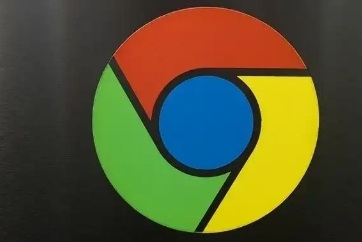
如何通过Google Chrome减少网页加载时的页面抖动
通过优化网页元素的加载顺序和布局,减少页面加载时的抖动,提升Google Chrome浏览器中的用户体验。

谷歌浏览器下载速度慢提升技巧与实测
分析谷歌浏览器下载速度慢的原因,并分享多种提升下载速度的实用技巧,改善用户网络体验。

Chrome浏览器如何通过标签页管理提高网页切换速度
使用Chrome的标签页管理功能,用户可以高效切换多个网页,减少延迟时间,从而提升网页的切换速度和使用效率。
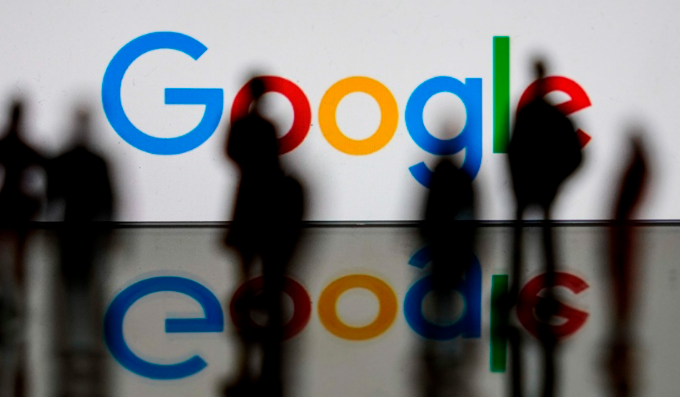
谷歌浏览器在下载文件时卡住如何优化网络设置
下载文件过程中出现卡顿问题时可通过调整谷歌浏览器的网络配置优化连接,提升整体下载稳定性和成功率。

Chrome浏览器用户体验优化更新集合
Chrome浏览器用户体验优化更新集合,汇总Chrome浏览器在优化用户体验方面的最新更新,帮助用户提高浏览器操作的舒适性与流畅度,提升整体使用感受。

如何离线下载Chrome浏览器最新版本?
Google Chrome的插件功能非常丰富,最新版本在稳定性、速度和安全性方面都有明显提升,内存占用也有所改善。其简单高效的用户界面深受人们的喜爱。

谷歌浏览器XP版无法定位程序输入点怎么办?
你有没有在安装谷歌浏览器的时候遇到各种问题呢,你知道谷歌浏览器无法定位程序输入点是怎么回事呢?来了解谷歌浏览器无法定位程序输入点的解决方法,大家可以学习一下。

如何在国内下载谷歌浏览器
如何在国内下载谷歌浏览器?近日,谷歌官方推送了一款新的谷歌浏览器,即Chrome 83版本。在这个版本中,增加了标签分组和Web NFC支持等新功能。

如何在 Flathub 上安装谷歌浏览器?
Google Chrome 是成千上万 Linux 用户的首选浏览器。您现在可以从 Flathub 安装 Chrome 的 Flatpak 包。

Google Chrome中错误代码
许多 Windows 用户最近遇到了一个问题,即当他们试图打开任何网页时,他们看到一个Aw, Snap! 在他们的 Chrome 浏览器上显示带有错误代码 STATUS_BREAKPOINT 消息的此网页时出现问题,如下所示。

macbook下载不了谷歌浏览器是怎么回事?<解决方法>
适用于苹果的谷歌Chrome是最受欢迎的mac浏览器之一,支持多种标准和技术,包括Flash和HTML5

IE浏览器和Chrome浏览器的内核有何区别
本篇文章给大家带来IE浏览器和Chrome浏览器的差异和优劣势分析,感兴趣的朋友千万不要错过了。

谷歌浏览器与edge究竟谁更胜一筹?
chrome和edge到底有什么优缺点,哪款更适合你呢,一起来和小编看看吧1

如何从 Google Chrome 的自动填充建议中删除单个 URL
谷歌浏览器没有提到它,但实际上可以从 Chrome 的自动填充建议中删除单个 URL。

什么是Google Chrome中的空闲检测?如何禁用空闲检测API?
Chrome的空闲检测API自发布以来已经引起了不少人的关注。一些人可能会称之为对物理隐私的侵犯,而一些人认为该功能对于某些网络应用程序来说是理想的。

如何在谷歌浏览器中设置HTTPS域名系统?
域名系统(DNS)有助于将数字IP地址映射到人类容易记忆的网站地址。有了这种映射,您可以很容易地记住域名,而不是它们的数字等价物。默认情况下,您的操作系统(桌面和移动)将提供配置的设置DNS服务器。

谷歌浏览器崩溃怎么修复
谷歌浏览器崩溃怎么修复?下面小编就给大家带来谷歌浏览器运行崩溃解决办法,有需要的朋友快来看看了解一下吧。





